伊賀サテライト三重大学地域拠点サテライト
伊賀連携オフィス・伊賀研究拠点
お知らせ
プログラミング小ネタ集 16 ~Scratch3でfilesの操作~
最近取り組んでいることから派生して、「センサーから読み取った値をどこかに保存して、実験後にExcelで処理する」必要に迫られました。やはり、上を見ればきりがない、下を見れば後が無いで、いい方法があったので紹介します。中学校の先生方は利用の価値があると思います。
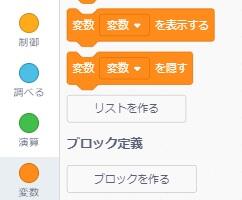
これには●変数⇒Listを作るデータの入る一元配列を宣言します。ここではTempと名前を付けて置きます。
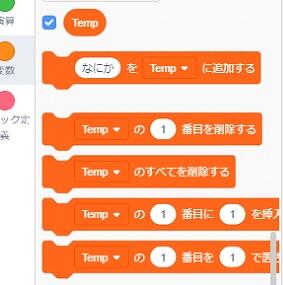
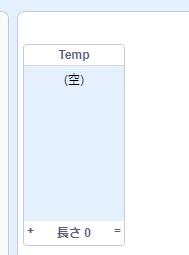
すると上記のコマンドが追加されて、ネコの画面に右のような空欄が出ます。この名前がTempです。そうして付属のマイクをセンサーにして音をsamplingします。緑の旗をクリックするTempの中に0.5sec毎に数字が追加されて行くことが分かると思います。こうなればしめたものです。適当なところで赤ボタンでプログラムを止めます。たぶん、データは1000個くらいは格納OKかな?
そうして、マウスポインターを1元配列の中に移動し、右クリックすると
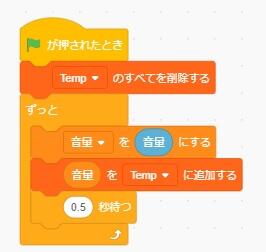
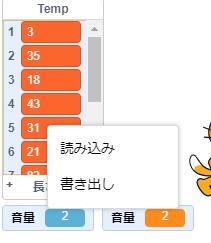
左の画面で、「書き出し」を選びます。そうするとfilesに名を付けて保存できます。この際、filesの
☞保存場所を記憶してください
DefaultではDownloadに保存されます
ここではこのfiles名をtemp.txtとしておきます(拡張子はtxtです)。あとはExcelでCSV-filesとしてこれを読み込みます。
賢明な読者はお気づきと思いますが逆もまた真です。Excelでデータを作り、CSV-filesにしてScratch3で読み込ませることもできます。非常に応用範囲が広いので是非masterしてください。

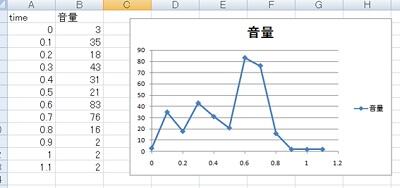
ここではtemp.txtを読んでから、時間軸を追加し、一番上の行にtimeと音量というラベルも追加してあります。このようにするとScratch3が素晴らしいことが分かります。もっともScratch3のAD変換は0~100なので分解能が悪い。不十分と思う方はArduinoをUSB経由で接続してください。そうすると0~1023の変換が可能になります。説明が不十分であれば、遠慮なく伊賀研究拠点にご連絡ください。Zoomでお答えも可能です。
ここまでくるとScratch3は初級を卒業して、中級の領域に入ります。考えてみるとScratchを勉強し始めて早5年、やっとここまで来ました。今Pythonの勉強を始めました。textを適当に読んでいたので1行進むのに2時間もかかってしまいました。新しい言語のMasterはなかなか難しい。同時に、念願のDroneに戻ろうと思います。Scratch3+Tellで写真も簡単に取れるのでご期待ください!
アーカイブを表示